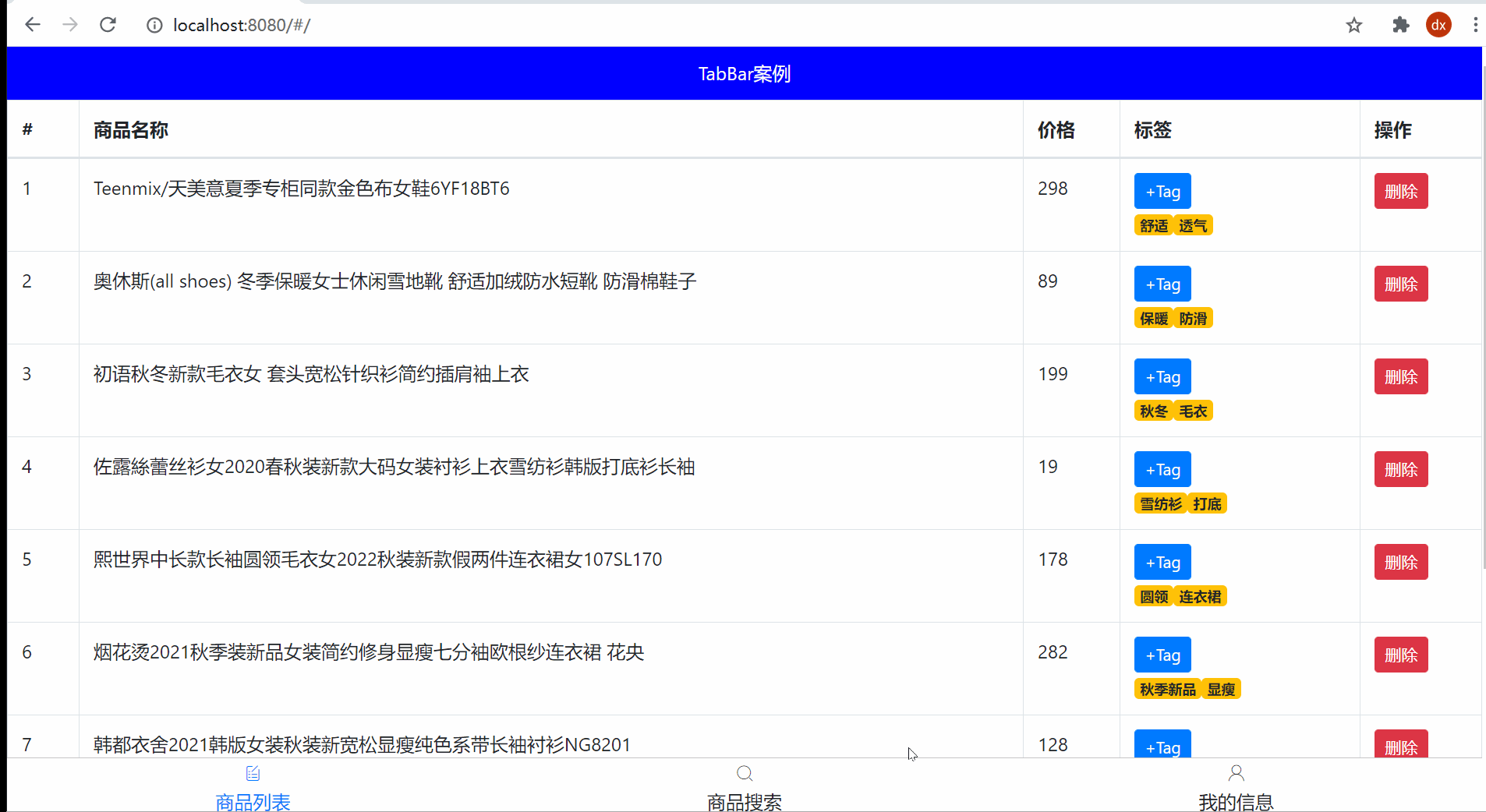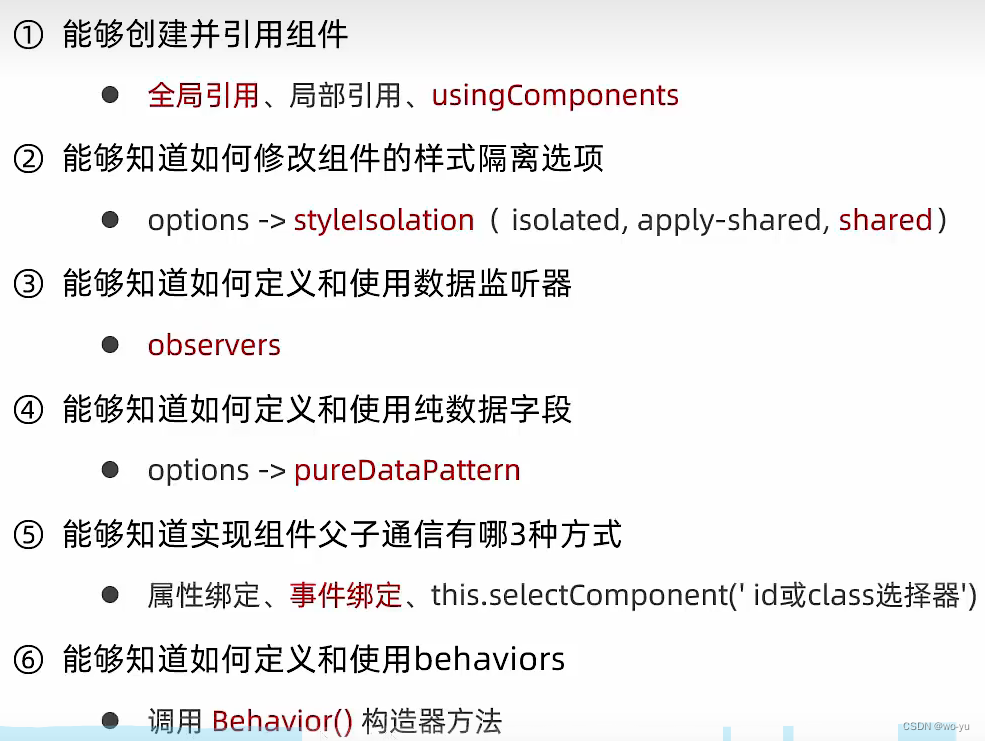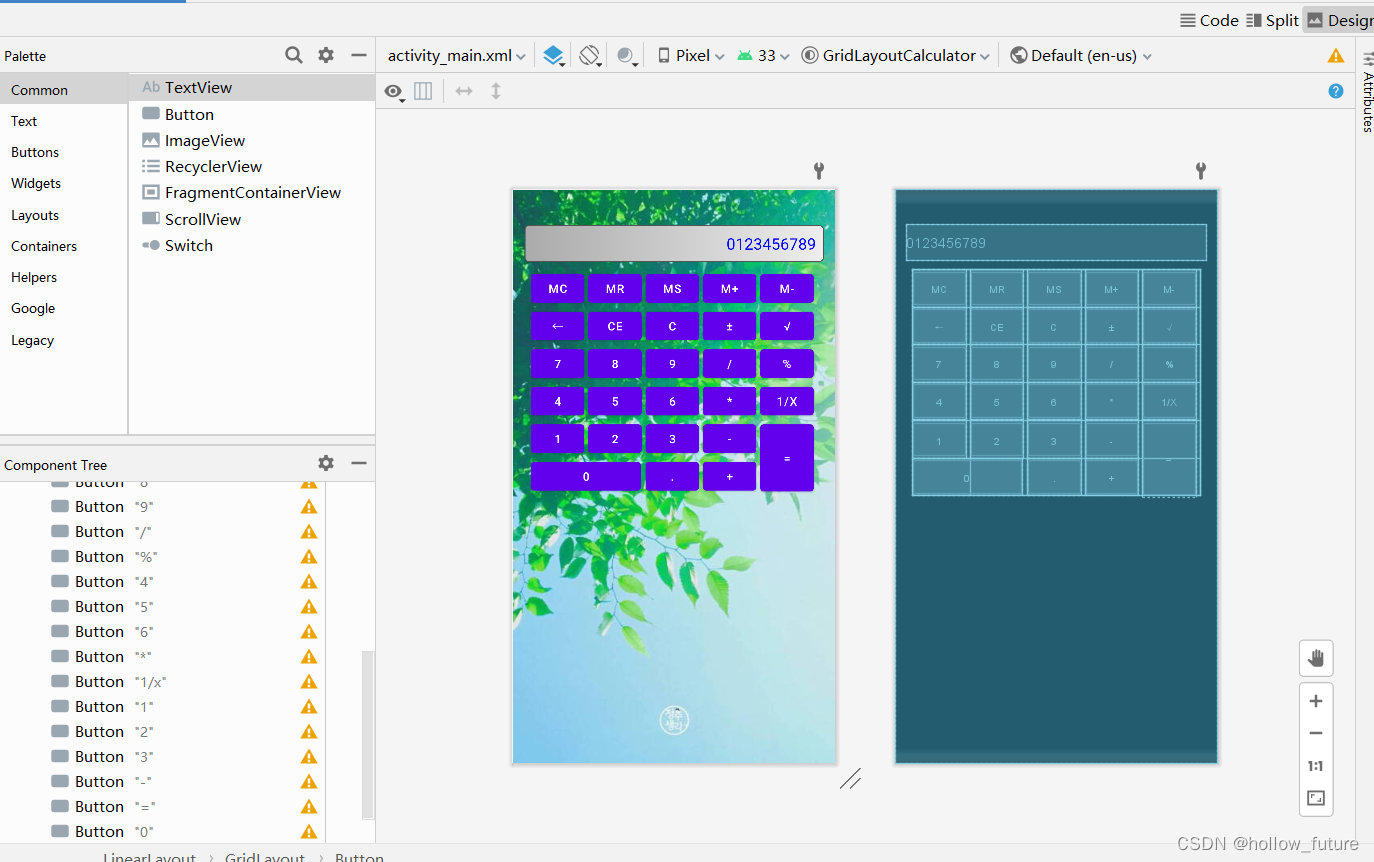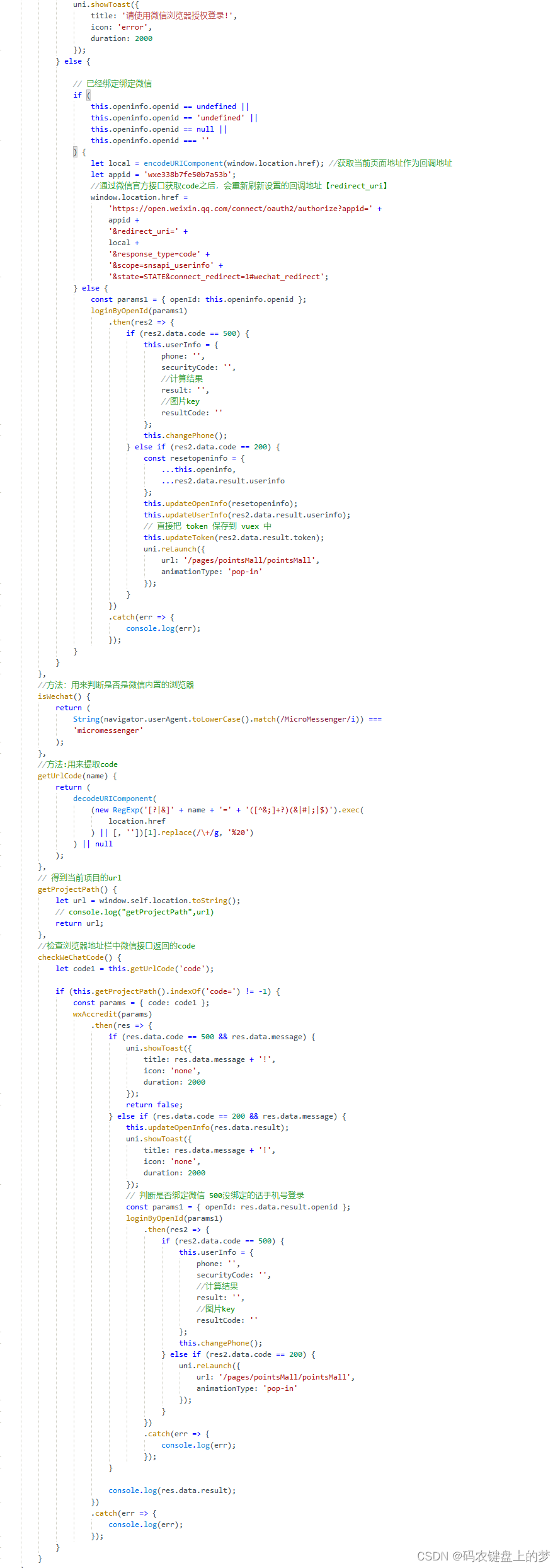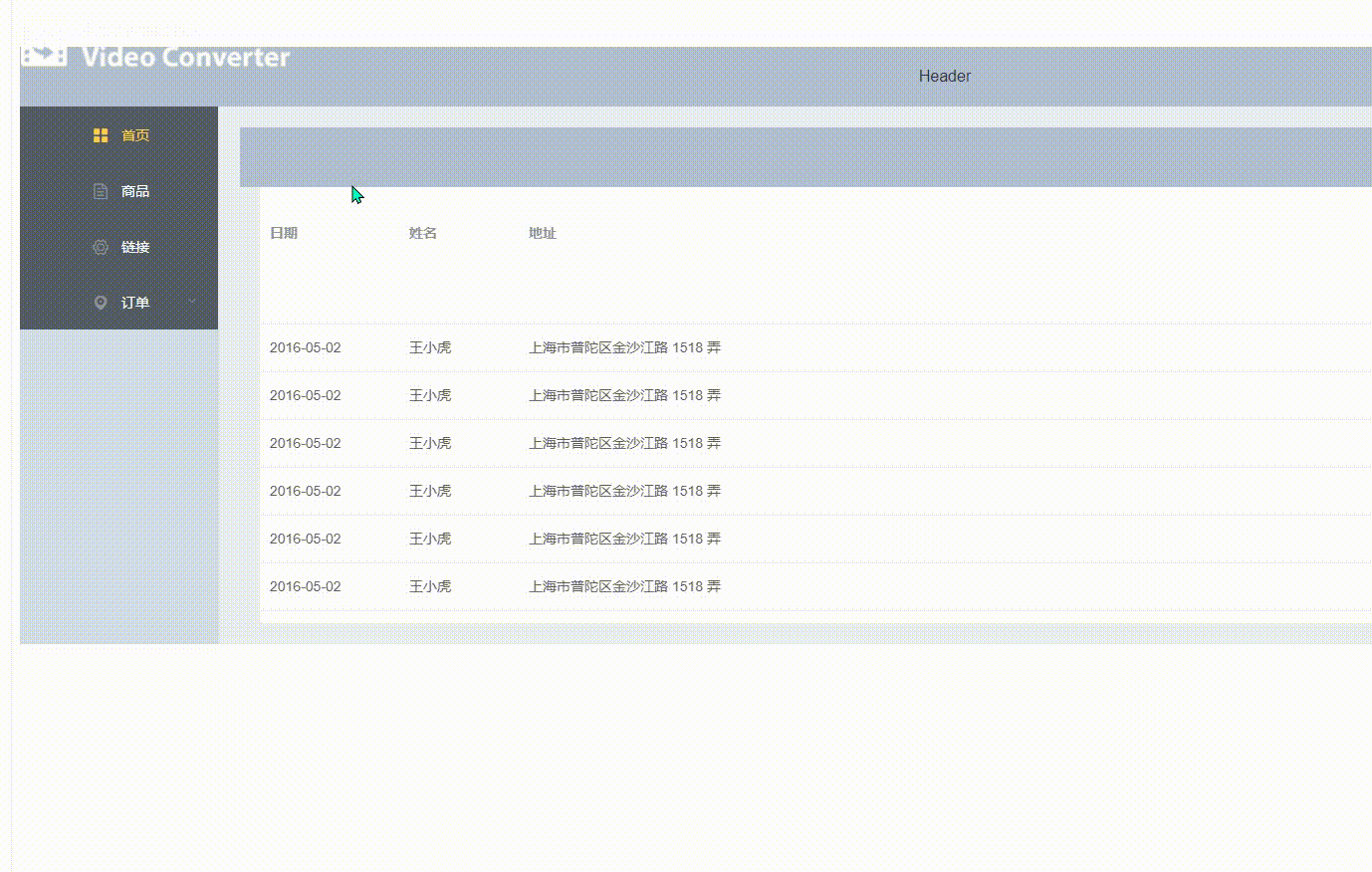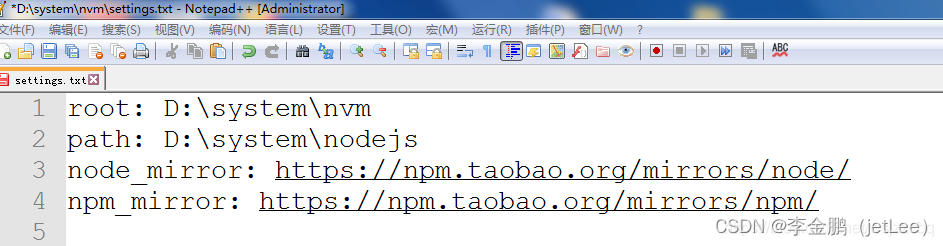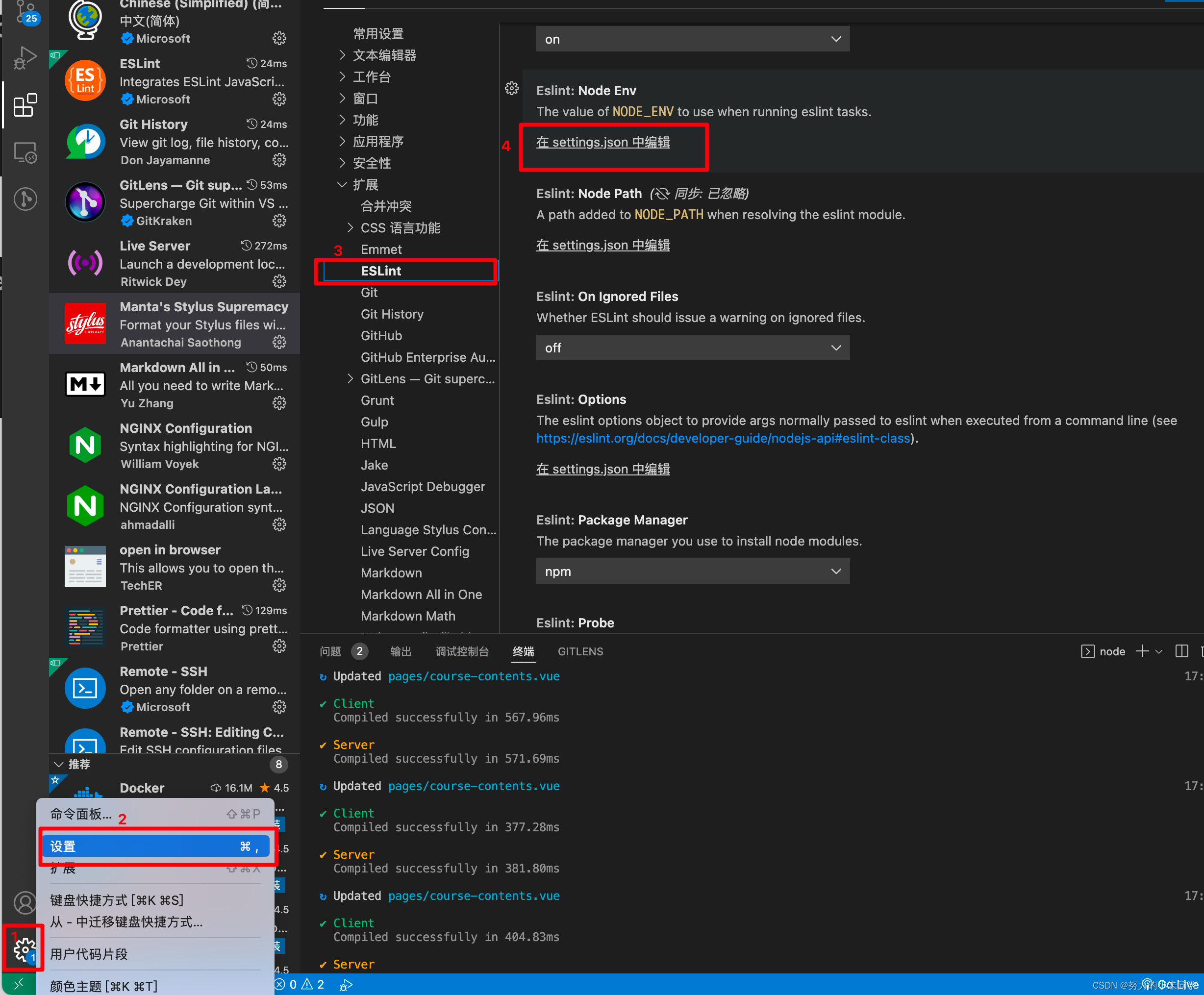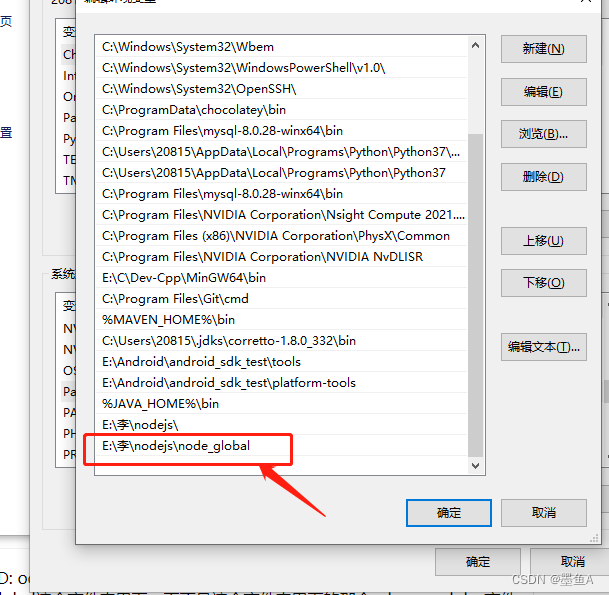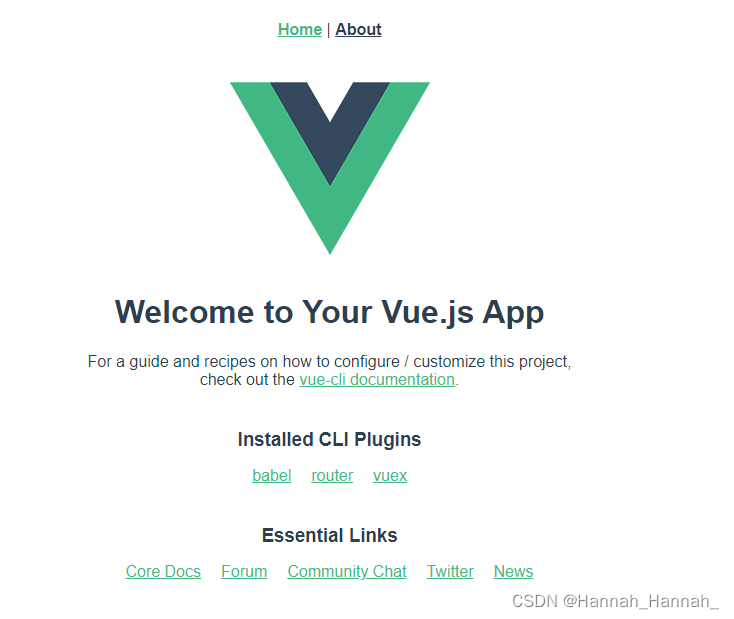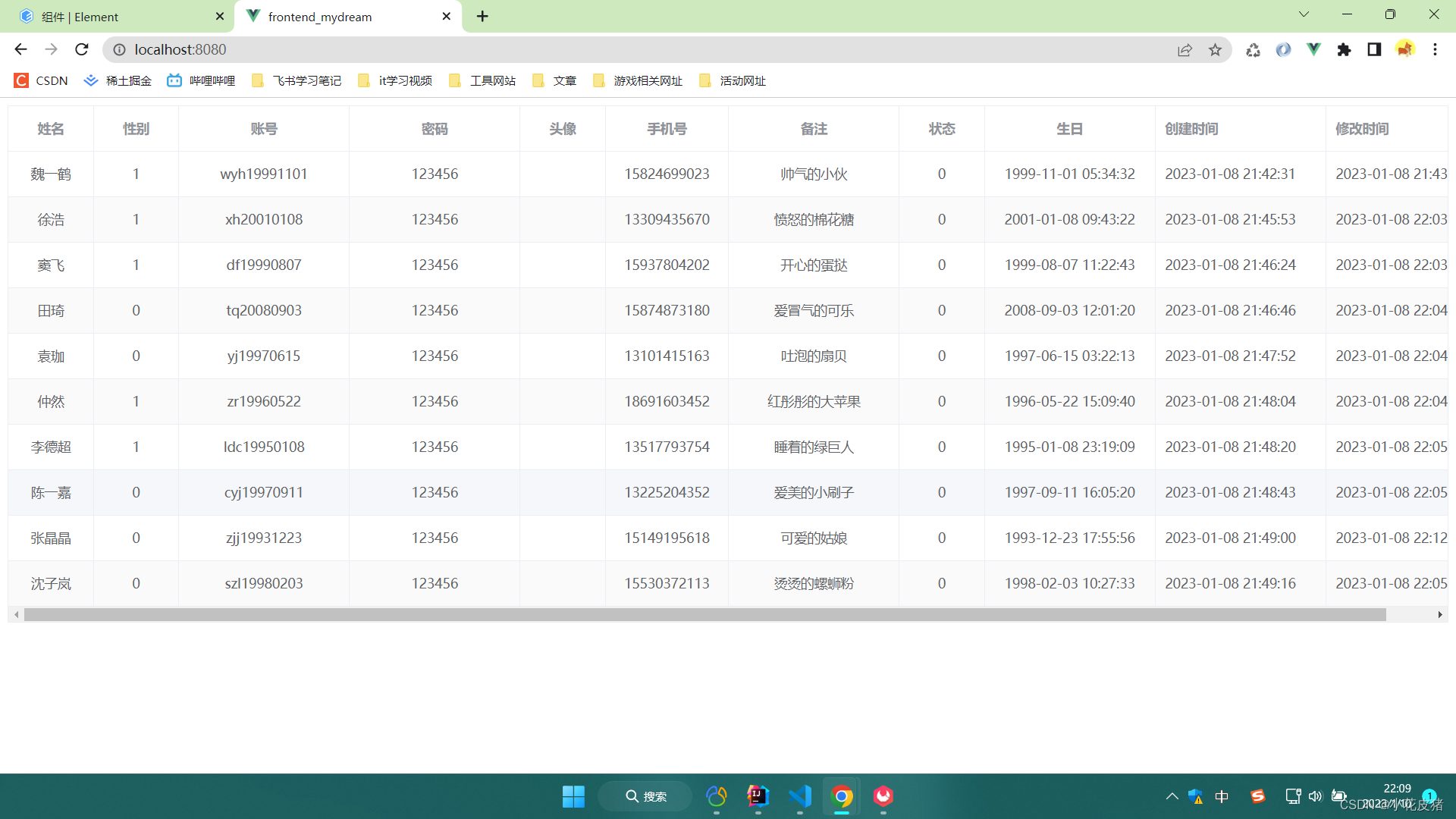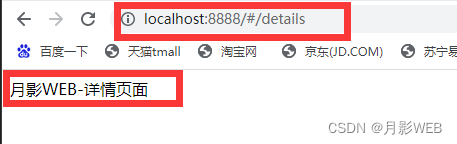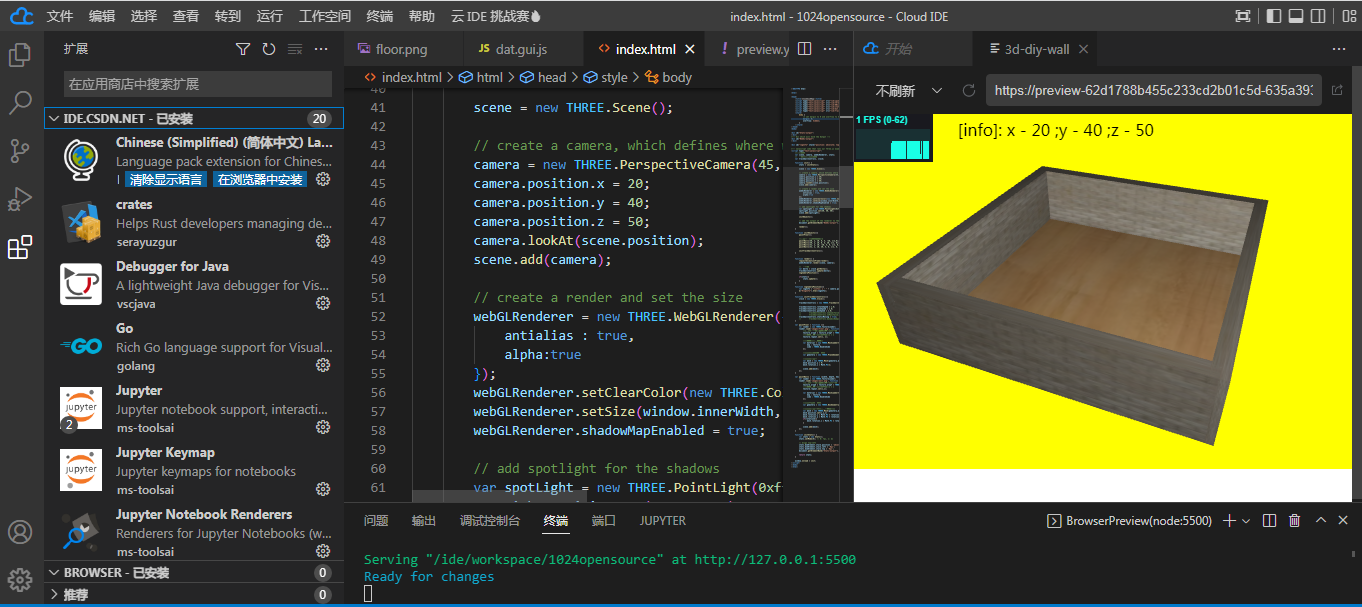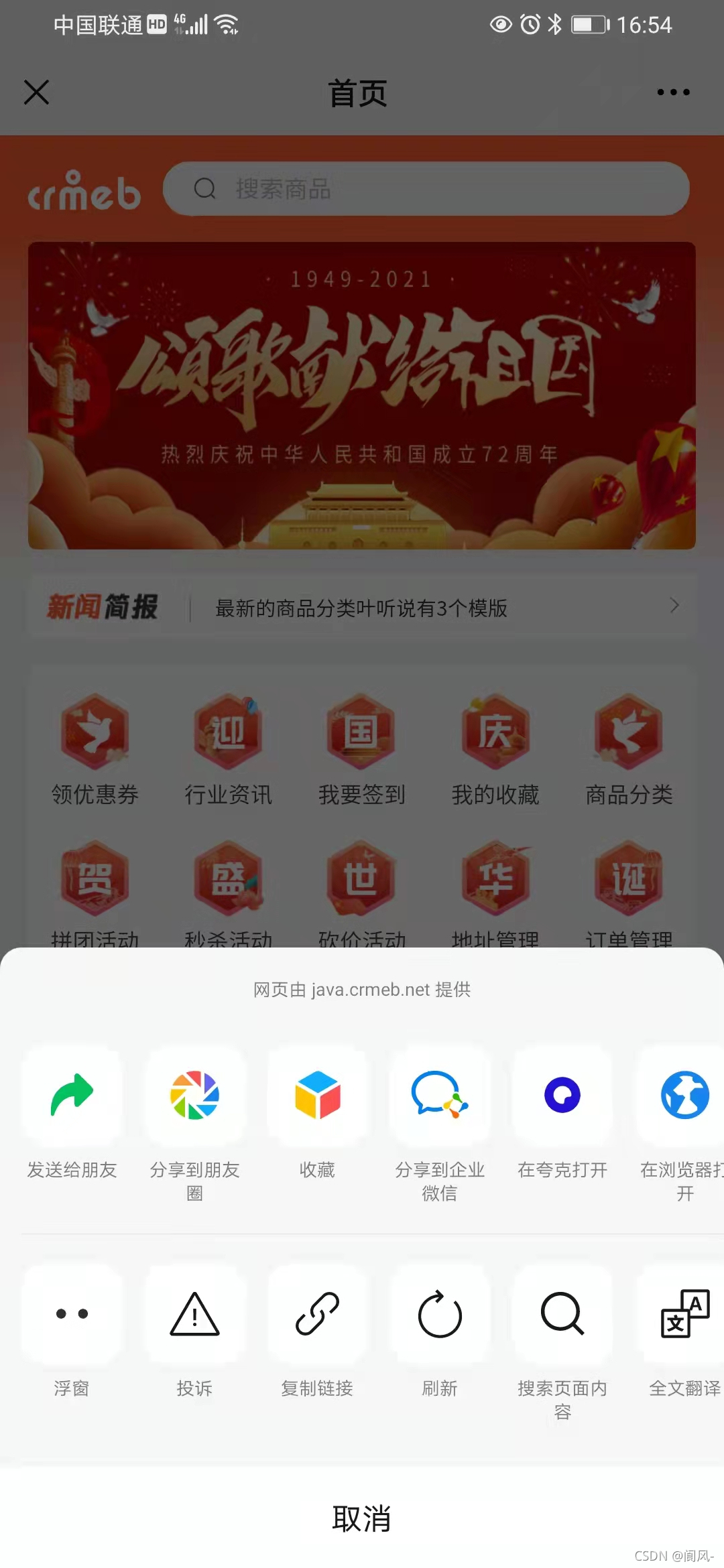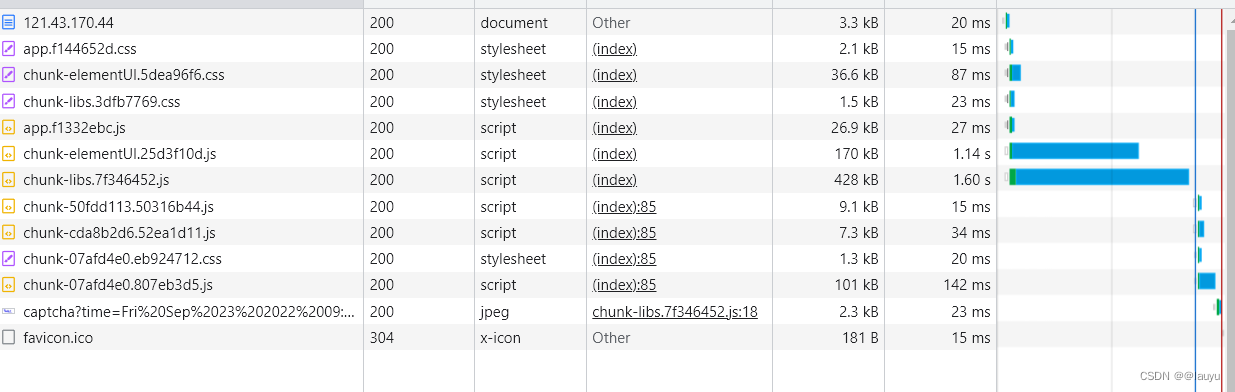本篇学习目标
- 能够了解组件进阶知识
- 能够掌握自定义指令创建和使用
- 能够完成tabbar案例的开发
1. 组件进阶
1.0 组件进阶 - 动态组件
目标: 多个组件使用同一个挂载点,并动态切换,这就是动态组件
需求: 完成一个注册功能页面, 2个按钮切换, 一个填写注册信息, 一个填写用户简介信息
效果如下:
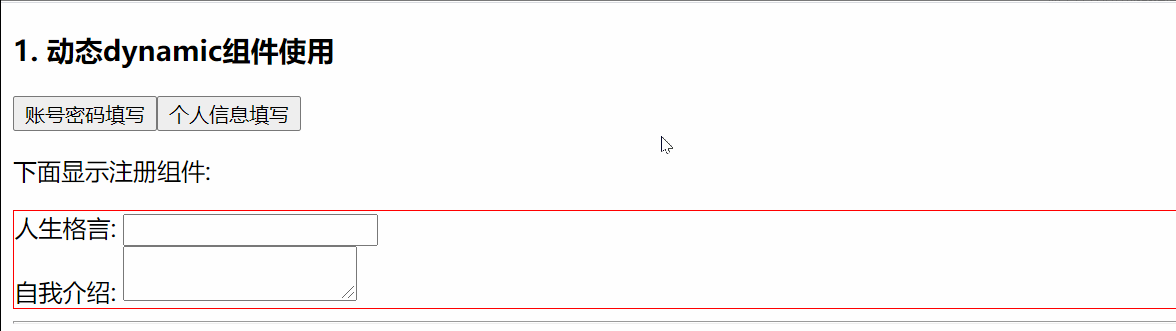
-
准备被切换的 - UserName.vue / UserInfo.vue 2个组件
-
引入到UseDynamic.vue注册
-
准备变量来承载要显示的"组件名"
-
设置挂载点, 使用is属性来设置要显示哪个组件
-
点击按钮 – 修改comName变量里的"组件名"
<template>
<div>
<button @click="comName = 'UserName'">账号密码填写</button>
<button @click="comName = 'UserInfo'">个人信息填写</button>
<p>下面显示注册组件-动态切换:</p>
<div style="border: 1px solid red;">
<component :is="comName"></component>
</div>
</div>
</template>
<script>
// 目标: 动态组件 - 切换组件显示
// 场景: 同一个挂载点要切换 不同组件 显示
// 1. 创建要被切换的组件 - 标签+样式
// 2. 引入到要展示的vue文件内, 注册
// 3. 变量-承载要显示的组件名
// 4. 设置挂载点<component :is="变量"></component>
// 5. 点击按钮-切换comName的值为要显示的组件名
import UserName from '../components/01/UserName'
import UserInfo from '../components/01/UserInfo'
export default {
data(){
return {
comName: "UserName"
}
},
components: {
UserName,
UserInfo
}
}
</script>
在App.vue - 引入01_UseDynamic.vue并使用显示
总结: vue内置component组件, 配合is属性, 设置要显示的组件名字
1.1 组件进阶 - 组件缓存
目标: 组件切换会导致组件被频繁销毁和重新创建, 性能不高
使用Vue内置的keep-alive组件, 可以让包裹的组件保存在内存中不被销毁
演示1: 可以先给UserName.vue和UserInfo.vue 注册created和destroyed生命周期事件, 观察创建和销毁过程
演示2: 使用keep-alive内置的vue组件, 让动态组件缓存而不是销毁
语法:
Vue内置的keep-alive组件 包起来要频繁切换的组件
02_UseDynamic.vue
<div style="border: 1px solid red;">
<!-- Vue内置keep-alive组件, 把包起来的组件缓存起来 -->
<keep-alive>
<component :is="comName"></component>
</keep-alive>
</div>
补充生命周期:
- activated - 激活
- deactivated - 失去激活状态
总结: keep-alive可以提高组件的性能, 内部包裹的标签不会被销毁和重新创建, 触发激活和非激活的生命周期方法
1.2 组件进阶 - 激活和非激活
目标: 被缓存的组件不再创建和销毁, 而是激活和非激活
补充2个钩子方法名:
activated – 激活时触发
deactivated – 失去激活状态触发
1.3 组件进阶 - 组件插槽
目标: 用于实现组件的内容分发, 通过 slot 标签, 可以接收到写在组件标签内的内容
vue提供组件插槽能力, 允许开发者在封装组件时,把不确定的部分定义为插槽
插槽例子:

需求: 以前折叠面板案例, 想要实现不同内容显示, 我们把折叠面板里的Pannel组件, 添加组件插槽方式
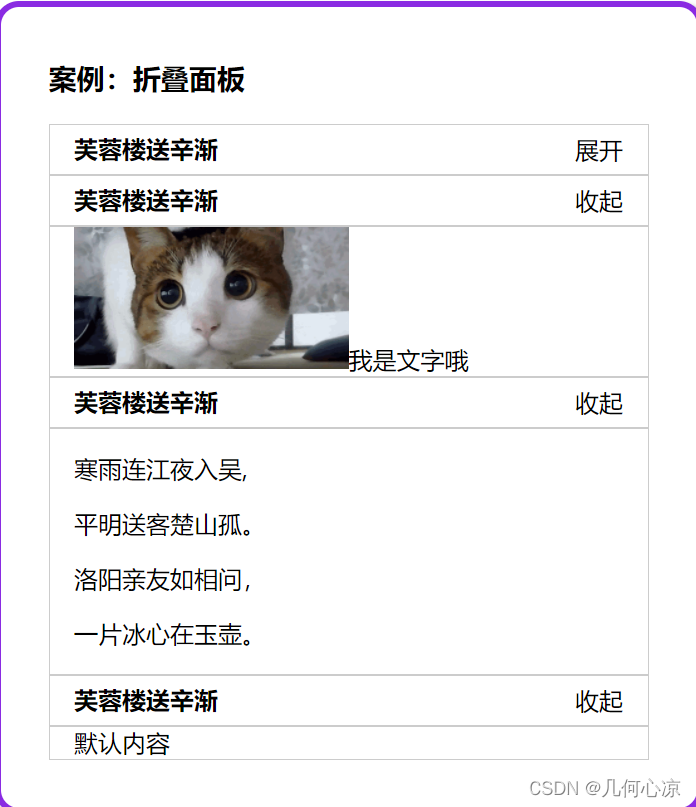
语法口诀:
- 组件内用占位
- 使用组件时夹着的地方, 传入标签替换slot
03/Pannel.vue - 组件(直接复制)
<template>
<div>
<!-- 按钮标题 -->
<div class="title">
<h4>芙蓉楼送辛渐</h4>
<span class="btn" @click="isShow = !isShow">
{{ isShow ? "收起" : "展开" }}
</span>
</div>
<!-- 下拉内容 -->
<div class="container" v-show="isShow">
<p>寒雨连江夜入吴,</p>
<p>平明送客楚山孤。</p>
<p>洛阳亲友如相问,</p>
<p>一片冰心在玉壶。</p>
</div>
</div>
</template>
<script>
export default {
data() {
return {
isShow: false,
};
},
};
</script>
<style scoped>
h3 {
text-align: center;
}
.title {
display: flex;
justify-content: space-between;
align-items: center;
border: 1px solid #ccc;
padding: 0 1em;
}
.title h4 {
line-height: 2;
margin: 0;
}
.container {
border: 1px solid #ccc;
padding: 0 1em;
}
.btn {
/* 鼠标改成手的形状 */
cursor: pointer;
}
img {
width: 50%;
}
</style>
views/03_UserSlot.vue - 使用组件(直接复制)
框: 在这个基础重复使用组件
<template>
<div id="container">
<div id="app">
<h3>案例:折叠面板</h3>
</div>
</div>
</template>
<script>
export default {
};
</script>
<style>
#app {
width: 400px;
margin: 20px auto;
background-color: #fff;
border: 4px solid blueviolet;
border-radius: 1em;
box-shadow: 3px 3px 3px rgba(0, 0, 0, 0.5);
padding: 1em 2em 2em;
}
</style>
views/03_UseSlot.vue - 组件插槽使用
<template>
<div id="container">
<div id="app">
<h3>案例:折叠面板</h3>
<Pannel>
<img src="../assets/mm.gif" alt="">
<span>我是内容</span>
</Pannel>
<Pannel>
<p>寒雨连江夜入吴,</p>
<p>平明送客楚山孤。</p>
<p>洛阳亲友如相问,</p>
<p>一片冰心在玉壶。</p>
</Pannel>
<Pannel></Pannel>
</div>
</div>
</template>
<script>
import Pannel from "../components/03/Pannel";
export default {
components: {
Pannel,
},
};
</script>
总结: 组件内容分发技术, slot占位, 使用组件时传入替换slot位置的标签
1.4 组件进阶 - 插槽默认内容
目标: 如果外面不给传, 想给个默认显示内容
口诀: 夹着内容默认显示内容, 如果不给插槽slot传东西, 则使用夹着的内容在原地显示
<slot>默认内容</slot>
1.5 组件进阶 - 具名插槽
目标: 当一个组件内有2处以上需要外部传入标签的地方
传入的标签可以分别派发给不同的slot位置
要求: v-slot一般用跟template标签使用 (template是html5新出标签内容模板元素, 不会渲染到页面上, 一般被vue解析内部标签)
components/04/Pannel.vue - 留下具名slot
<template>
<div>
<!-- 按钮标题 -->
<div class="title">
<slot name="title"></slot>
<span class="btn" @click="isShow = !isShow">
{{ isShow ? "收起" : "展开" }}
</span>
</div>
<!-- 下拉内容 -->
<div class="container" v-show="isShow">
<slot name="content"></slot>
</div>
</div>
</template>
views/04_UseSlot.vue使用
<template>
<div id="container">
<div id="app">
<h3>案例:折叠面板</h3>
<Pannel>
<template v-slot:title>
<h4>芙蓉楼送辛渐</h4>
</template>
<template v-slot:content>
<img src="../assets/mm.gif" alt="">
<span>我是内容</span>
</template>
</Pannel>
<Pannel>
<template #title>
<span style="color: red;">我是标题</span>
</template>
<template #content>
<p>寒雨连江夜入吴,</p>
<p>平明送客楚山孤。</p>
<p>洛阳亲友如相问,</p>
<p>一片冰心在玉壶。</p>
</template>
</Pannel>
</div>
</div>
</template>
<script>
import Pannel from "../components/04/Pannel";
export default {
components: {
Pannel,
},
};
</script>
v-slot可以简化成#使用
v-bind可以省略成: v-on: 可以省略成@ 那么v-slot: 可以简化成#
总结: slot的name属性起插槽名, 使用组件时, template配合#插槽名传入具体标签
1.6 组件进阶 - 作用域插槽
目标: 子组件里值, 在给插槽赋值时在父组件环境下使用
复习: 插槽内slot中显示默认内容
例子: 默认内容在子组件中, 但是父亲在给插槽传值, 想要改变插槽显示的默认内容
口诀:
- 子组件, 在slot上绑定属性和子组件内的值
- 使用组件, 传入自定义标签, 用template和v-slot=“自定义变量名”
- scope变量名自动绑定slot上所有属性和值
components/05/Pannel.vue - 定义组件, 和具名插槽, 给slot绑定属性和值
<template>
<div>
<!-- 按钮标题 -->
<div class="title">
<h4>芙蓉楼送辛渐</h4>
<span class="btn" @click="isShow = !isShow">
{{ isShow ? "收起" : "展开" }}
</span>
</div>
<!-- 下拉内容 -->
<div class="container" v-show="isShow">
<slot :row="defaultObj">{{ defaultObj.defaultOne }}</slot>
</div>
</div>
</template>
<script>
// 目标: 作用域插槽
// 场景: 使用插槽, 使用组件内的变量
// 1. slot标签, 自定义属性和内变量关联
// 2. 使用组件, template配合v-slot="变量名"
// 变量名会收集slot身上属性和值形成对象
export default {
data() {
return {
isShow: false,
defaultObj: {
defaultOne: "无名氏",
defaultTwo: "小传同学"
}
};
},
};
</script>
views/05_UseSlot.vue
<template>
<div id="container">
<div id="app">
<h3>案例:折叠面板</h3>
<Pannel>
<!-- 需求: 插槽时, 使用组件内变量 -->
<!-- scope变量: {row: defaultObj} -->
<template v-slot="scope">
<p>{{ scope.row.defaultTwo }}</p>
</template>
</Pannel>
</div>
</div>
</template>
<script>
import Pannel from "../components/05/Pannel";
export default {
components: {
Pannel,
},
};
</script>
总结: 组件内变量绑定在slot上, 然后使用组件v-slot=“变量” 变量上就会绑定slot身上属性和值
1.7 组件进阶 - 作用域插槽使用场景
目标: 了解作用域插槽使用场景, 自定义组件内标签+内容
案例: 封装一个表格组件, 在表格组件内循环产生单元格
准备MyTable.vue组件 – 内置表格, 传入数组循环铺设页面, 把对象每个内容显示在单元格里
准备UseTable.vue – 准备数据传入给MyTable.vue使用
components/06/MyTable.vue - 模板(直接复制)
<template>
<div>
<table border="1">
<thead>
<tr>
<th>序号</th>
<th>姓名</th>
<th>年龄</th>
<th>头像</th>
</tr>
</thead>
<thead>
<tr>
<td></td>
<td></td>
<td></td>
<td></td>
</tr>
</thead>
</table>
</div>
</template>
<script>
export default {
}
</script>
views/06_UseTable.vue - 准备数据, 传入给MyTable.vue组件里循环使用
list: [
{
name: "小传同学",
age: 18,
headImgUrl:
"http://yun.itheima.com/Upload/./Images/20210303/603f2d2153241.jpg",
},
{
name: "小黑同学",
age: 25,
headImgUrl:
"http://yun.itheima.com/Upload/./Images/20210304/6040b101a18ef.jpg",
},
{
name: "智慧同学",
age: 21,
headImgUrl:
"http://yun.itheima.com/Upload/./Images/20210302/603e0142e535f.jpg",
},
],
例子: 我想要给td内显示图片, 需要传入自定义的img标签

正确做法:
在MyTable.vue的td中准备占位, 但是外面需要把图片地址赋予给src属性,所以在slot上把obj数据绑定
components/06/MyTable.vue - 正确代码
<template>
<div>
<table border="1">
<thead>
<tr>
<th>序号</th>
<th>姓名</th>
<th>年龄</th>
<th>头像</th>
</tr>
</thead>
<tbody>
<tr v-for="(obj, index) in arr" :key="index">
<td>{{ index + 1 }}</td>
<td>{{ obj.name }}</td>
<td>{{ obj.age }}</td>
<td>
<slot :row="obj">
<!-- 默认值给上,如果使用组件不自定义标签显示默认文字 -->
{{ obj.headImgUrl}}
</slot>
</td>
</tr>
</tbody>
</table>
</div>
</template>
<script>
export default {
props: {
arr: Array
}
}
</script>
在UseTable使用MyTable的时候, template上v-slot绑定变量, 传入img组件设置图片地址
<template>
<div>
<MyTable :arr="list"></MyTable>
<MyTable :arr="list">
<!-- scope: {row: obj} -->
<template v-slot="scope">
<a :href="scope.row.headImgUrl">{{ scope.row.headImgUrl }}</a>
</template>
</MyTable>
<MyTable :arr="list">
<template v-slot="scope">
<img style="width: 100px;" :src="scope.row.headImgUrl" alt="">
</template>
</MyTable>
</div>
</template>
<script>
import MyTable from "../components/06/MyTable";
export default {
components: {
MyTable,
},
data() {
return {
list: [
{
name: "小传同学",
age: 18,
headImgUrl:
"http://yun.itheima.com/Upload/./Images/20210303/603f2d2153241.jpg",
},
{
name: "小黑同学",
age: 25,
headImgUrl:
"http://yun.itheima.com/Upload/./Images/20210304/6040b101a18ef.jpg",
},
{
name: "智慧同学",
age: 21,
headImgUrl:
"http://yun.itheima.com/Upload/./Images/20210302/603e0142e535f.jpg",
},
],
};
},
};
</script>
<style>
</style>
总结: 插槽可以自定义标签, 作用域插槽可以把组件内的值取出来自定义内容
2. 自定义指令
自定义指令文档
除了核心功能默认内置的指令 (v-model 和 v-show),Vue 也允许注册自定义指令。 v-xxx
html+css的复用的主要形式是组件
你需要对普通 DOM 元素进行底层操作,这时候就会用到自定义指令
2.0 自定义指令-注册
目标: 获取标签, 扩展额外的功能
局部注册和使用
07_UseDirective.vue - 只能在当前组件.vue文件中使用
<template>
<div>
<!-- <input type="text" v-gfocus> -->
<input type="text" v-focus>
</div>
</template>
<script>
// 目标: 创建 "自定义指令", 让输入框自动聚焦
// 1. 创建自定义指令
// 全局 / 局部
// 2. 在标签上使用自定义指令 v-指令名
// 注意:
// inserted方法 - 指令所在标签, 被插入到网页上触发(一次)
// update方法 - 指令对应数据/标签更新时, 此方法执行
export default {
data(){
return {
colorStr: 'red'
}
},
directives: {
focus: {
inserted(el){
el.focus()
}
}
}
}
</script>
<style>
</style>
全局注册
在main.js用 Vue.directive()方法来进行注册, 以后随便哪个.vue文件里都可以直接用v-fofo指令
// 全局指令 - 到处"直接"使用
Vue.directive("gfocus", {
inserted(el) {
el.focus() // 触发标签的事件方法
}
})
总结: 全局注册自定义指令, 哪里都能用, 局部注册, 只能在当前vue文件里用
2.1 自定义指令-传值
目标: 使用自定义指令, 传入一个值
需求: 定义color指令-传入一个颜色, 给标签设置文字颜色
main.js定义处修改一下
// 目标: 自定义指令传值
Vue.directive('color', {
inserted(el, binding) {
el.style.color = binding.value
},
update(el, binding) {
el.style.color = binding.value
}
})
Direct.vue处更改一下
<p v-color="colorStr" @click="changeColor">修改文字颜色</p>
<script>
data() {
return {
theColor: "red",
};
},
methods: {
changeColor() {
this.theColor = 'blue';
},
},
</script>
总结: v-xxx, 自定义指令, 获取原生DOM, 自定义操作
3. 案例-tabbar
完成如下案例和各步功能
知识点:
- 组件封装
- 动态组件
- keep-alive
- 作用域插槽
- 自定义指令
3.0 案例-tabbar-初始化项目
目标: 创建项目文件夹, 引入字体图标, 下载bootstrap, less, less-loader@5.0.0 axios, 在App.vue注册组件
- 需求: 从0新建项目, 拆分组件, 创建使用
组件分析:
-
组件拆分:
- MyHeader.vue – 复用之前的
- MyTabBar.vue – 底部导航
- MyTable.vue – 封装表格
-
三个页面
- -MyGoodsList.vue – 商品页
- MyGoodsSearch.vue – 搜索页
- -MyUserInfo.vue – 用户信息页
思路分析:
①: vue create tabbar-demo
②: yarn add less less-loader@5.0.0 -D
③: yarn add bootstrap axios 并在main.js 引入和全局属性
④: 根据需求-创建需要的页面组件
⑤: 把昨天购物车案例-封装的MyHeader.vue文件复制过来复用
⑥: 从App.vue – 引入组织相关标签
新建工程:
vue create tabbar-demo
yarn add less less-loader@5.0.0 -D
yarn add bootstrap axios
在main.js中引入bootStrap.css和字体图标样式
import "bootstrap/dist/css/bootstrap.css"
import "./assets/fonts/iconfont.css"
创建/复制如下文件
从昨天案例中-直接复制过来components/MyHeader.vue
components/MyTabBar.vue
views/MyGoodsList.vue
views/MyGoodsSearch.vue
views/MyUserInfo.vue
components/MyTable.vue
3.1 案例-tabbar-底部封装
目标: 实现MyTabBar.vue组件

- 需求: 把底部导航也灵活封装起来
分析:
①: 基本标签+样式(md里复制)
②: 为tabbar组件指定数据源
③: 数据源最少2个, 最多5个(validator)
④: 从App.vue给MyTabBar.vue传入底部导航的数据
⑤: MyTabBar.vue中循环展示
App.vue-数组准备
tabList: [
{
iconText: "icon-shangpinliebiao",
text: "商品列表",
componentName: "MyGoodsList"
},
{
iconText: "icon-sousuo",
text: "商品搜索",
componentName: "MyGoodsSearch"
},
{
iconText: "icon-user",
text: "我的信息",
componentName: "MyUserInfo"
}
]
MyTabBar.vue - 标签模板
<template>
<div class="my-tab-bar">
<div class="tab-item">
<!-- 图标 -->
<span class="iconfont"></span>
<!-- 文字 -->
<span></span>
</div>
</div>
</template>
<script>
export default {
}
</script>
<style lang="less" scoped>
.my-tab-bar {
position: fixed;
left: 0;
bottom: 0;
width: 100%;
height: 50px;
border-top: 1px solid #ccc;
display: flex;
justify-content: space-around;
align-items: center;
background-color: white;
.tab-item {
display: flex;
flex-direction: column;
align-items: center;
}
}
.current {
color: #1d7bff;
}
</style>
MyTabBar.vue正确代码(不可复制)
<template>
<div class="my-tab-bar">
<div
class="tab-item"
v-for="(obj, index) in arr"
:key="index"
>
<!-- 图标 -->
<span class="iconfont" :class="obj.iconText"></span>
<!-- 文字 -->
<span>{{ obj.text }}</span>
</div>
</div>
</template>
<script>
export default {
props: {
arr: {
type: Array,
required: true,
// 自定义校验规则
validator(value) {
// value就是接到数组
if (value.length >= 2 && value.length <= 5) {
return true; // 符合条件就return true
} else {
console.error("数据源必须在2-5项");
return false;
}
},
},
}
};
</script>
不要忘了把tabList数组从App.vue -> MyTabBar.vue
3.2 案例-tabbar-底部高亮
目标: 点击底部导航实现高亮效果
- 需求: 点击底部实现高亮效果
分析:
①: 绑定点击事件, 获取点击的索引
②: 循环的标签设置动态class, 遍历的索引, 和点击保存的索引比较, 相同则高亮
效果演示:

MyTabBar.vue(正确代码)
<template>
<div class="my-tab-bar">
<div class="tab-item"
v-for="(obj, index) in arr"
:key="index"
:class="{current: activeIndex === index}"
@click="activeIndex = index">
<!-- 图标 -->
<span class="iconfont" :class="obj.iconText"></span>
<!-- 文字 -->
<span>{{ obj.text }}</span>
</div>
</div>
</template>
<script>
export default {
data(){
return {
activeIndex: 0 // 高亮元素下标
}
},
// ....其他代码
};
</script>
3.3 案例-tabbar-组件切换
目的: 点击底部导航, 切换页面组件显示
需求: 点击底部切换组件
分析:
①: 底部导航传出动态组件名字符串到App.vue
②: 切换动态组件is属性的值为要显示的组件名
效果演示:
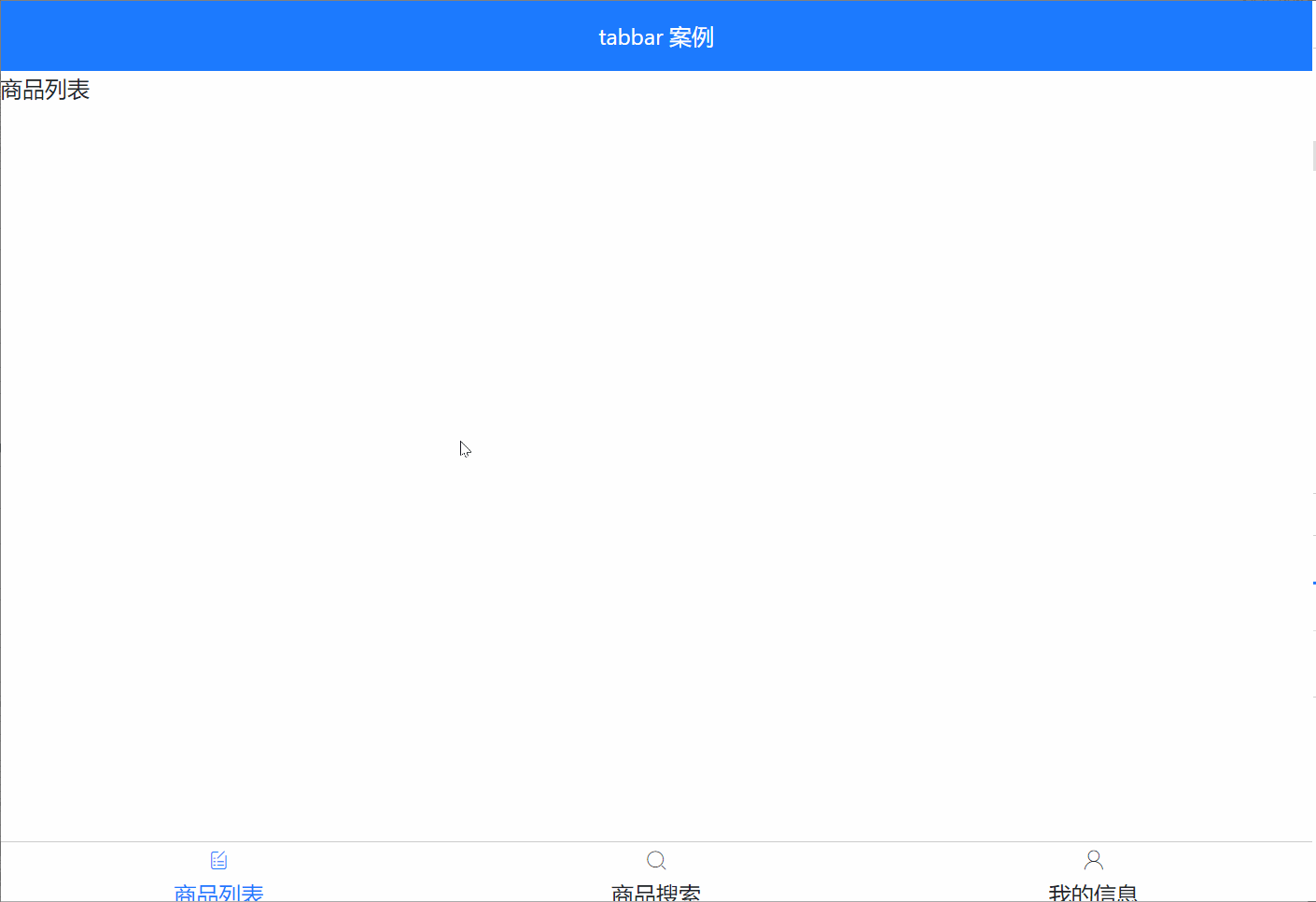
补充: 给内容div.app- 设置上下内边距
App.vue - 引入并注册
<template>
<div>
<MyHeader
:background="'blue'"
:fontColor="'white'"
title="TabBar案例"
></MyHeader>
<div class="main">
<component :is="comName"></component>
</div>
<MyTabBar :arr="tabList"
@changeCom="changeComFn"
></MyTabBar>
</div>
</template>
<script>
import MyHeader from "./components/MyHeader";
// 目标: 完成底部封装
// 1. MyTabBar.vue 组件标签+样式 准备
// 2. 字体图标引入
// 3. 准备底部数据
// 4. 使用MyTabBar组件, 传入数据(父->子), 循环产生底部导航
// 5. 子组件内props自定义检验规则(2-5项)
// 6. 子组件内循环产生底部导航
import MyTabBar from './components/MyTabBar'
// 目标: 切换组件显示
// 1. 创建组件 - 编写内容
// 2. 引入App.vue注册
// 3. 挂载点设置is
// 4. 切换comName的值(重要)
// 5. 底部导航点击- MyTabBar.vue里
// 子 -> 父技术 (传要切换的组件名出来)
import MyGoodsList from './views/MyGoodsList'
import MyGoodsSearch from './views/MyGoodsSearch'
import MyUserInfo from './views/MyUserInfo'
export default {
data() {
return {
comName: "MyGoodsList", // 默认显示的组件
tabList: [ // 底部导航的数据
{
iconText: "icon-shangpinliebiao",
text: "商品列表",
componentName: "MyGoodsList",
},
{
iconText: "icon-sousuo",
text: "商品搜索",
componentName: "MyGoodsSearch",
},
{
iconText: "icon-user",
text: "我的信息",
componentName: "MyUserInfo",
},
],
};
},
components: {
MyHeader,
MyTabBar,
MyGoodsList,
MyGoodsSearch,
MyUserInfo
},
methods: {
changeComFn(cName){
this.comName = cName; // MyTabBar里选出来的组件名赋予给is属性的comName
// 导致组件的切换
}
}
};
</script>
<style scoped>
.main{
padding-top: 45px;
padding-bottom: 51px;
}
</style>
MyTabBar.vue - 点击传递过来组件名
methods: {
btn(index, theObj) {
this.selIndex = index; // 点谁, 就把谁的索引值保存起来
this.$emit("changeCom", theObj.componentName); // 要切换的组件名传App.vue
},
},
3.4 案例-tabbar-商品列表
目标: 为MyGoodsList页面, 准备表格组件MyTable.vue-铺设展示数据
- 需求: 商品列表铺设页面
分析:
①: 封装MyTable.vue – 准备标签和样式
②: axios在MyGoodsList.vue请求数据回来
③: 请求地址: https://www.escook.cn/api/goods
④: 传入MyTable.vue中循环数据显示
⑤: 给删除按钮添加bootstrap的样式: btn btn-danger btn-sm
效果演示:

MyTable.vue - 准备table整个表格标签和样式(可复制)
<template>
<table class="table table-bordered table-stripped">
<!-- 表格标题区域 -->
<thead>
<tr>
<th>#</th>
<th>商品名称</th>
<th>价格</th>
<th>标签</th>
<th>操作</th>
</tr>
</thead>
<!-- 表格主体区域 -->
<tbody>
<tr >
<td>1</td>
<td>商品</td>
<td>998</td>
<td>xxx</td>
<td>xxx</td>
</tr>
</tbody>
</table>
</template>
<script>
export default {
name: 'MyTable'
}
</script>
<style scoped lang="less">
.my-goods-list {
.badge {
margin-right: 5px;
}
}
</style>
使用axios请求数据, 把表格页面铺设出来
main.js - 注册axios配置默认地址
import axios from "axios";
axios.defaults.baseURL = "https://www.escook.cn";
MyGoodsList.vue - 使用axios请求数据, 把数据传入给MyTable.vue里循环铺设
<template>
<div>
<MyTable :arr="list">
</MyTable>
</div>
</template>
<script>
import MyTable from "../components/MyTable";
import axios from "axios";
axios.defaults.baseURL = "https://www.escook.cn";
// 目标: 循环商品列表表格
// 1. 封装MyTable.vue 整体表格组件-一套标签和样式
// 2. axios请求数据
// 3. 传入MyTable组件里循环tr显示数据
// 目标: 展示tags标签
// 1. tags数组 - 某个td循环span使用文字
// 2. span设置bs的样式
// 目标: 删除数据
// 1. 删除按钮 - 点击事件
// 2. 作用域插槽把索引值关联出来了
// scope身上就有row和index
// 3. 删除中使用scope.index的索引值
// 4. 删除事件里删除数组里对应索引值的数据
export default {
components: {
MyTable,
},
data() {
return {
list: [] // 所有数据
};
},
created() {
axios({
url: "/api/goods",
}).then((res) => {
console.log(res);
this.list = res.data.data;
});
}
};
</script>
MyTable.vue里正确代码(不可复制)
<template>
<table class="table table-bordered table-stripped">
<!-- 表格标题区域 -->
<thead>
<tr>
<th>#</th>
<th>商品名称</th>
<th>价格</th>
<th>标签</th>
<th>操作</th>
</tr>
</thead>
<!-- 表格主体区域 -->
<tbody>
<tr v-for="(obj, index) in arr"
:key="obj.id"
>
<td>{{ obj.id }}</td>
<td>{{ obj.goods_name }}</td>
<td>{{ obj.goods_price }}</td>
<td>{{ obj.tags }}</td>
<td>
<button class="btn btn-danger btn-sm">删除</button>
</td>
</tr>
</tbody>
</table>
</template>
<script>
export default {
name: 'MyTable',
props: {
arr: Array
}
}
</script>
<style scoped lang="less">
.my-goods-list {
.badge {
margin-right: 5px;
}
}
</style>
3.5_案例-tabbar-商品表格-插槽
目标: 使用插槽技术, 和作用域插槽技术, 给MyTable.vue组件, 自定义列标题, 自定义表格内容
- 需求: 允许用户自定义表格头和表格单元格内容
分析:
①: 把MyTable.vue里准备slot
②: 使用MyTable组件时传入具体标签
步骤:
- 提高组件复用性和灵活性, 把表格列标题thead部分预留标签, 设置name属性
- 使用MyTable.vue时, 传入列标题标签
- 表格内容td部分也可以让组件使用者自定义, 也给tbody下tr内留好标签和name属性名
- 使用插槽需要用到插槽内的obj对象上的数据, 使用作用域插槽技术

MyTable.vue - 留好具名插槽
<template>
<table class="table table-bordered table-stripped">
<!-- 表格标题区域 -->
<thead>
<tr>
<!-- <th>#</th>
<th>商品名称</th>
<th>价格</th>
<th>标签</th>
<th>操作</th> -->
<slot name="header"></slot>
</tr>
</thead>
<!-- 表格主体区域 -->
<tbody>
<tr v-for="(obj, index) in arr"
:key="obj.id"
>
<!-- <td>{{ obj.id }}</td>
<td>{{ obj.goods_name }}</td>
<td>{{ obj.goods_price }}</td>
<td>{{ obj.tags }}</td>
<td>
<button class="btn btn-danger btn-sm">删除</button>
</td> -->
<slot name="body" :row="obj" :index="index"></slot>
</tr>
</tbody>
</table>
</template>
<script>
export default {
name: 'MyTable',
props: {
arr: Array
}
}
</script>
MyGoodsList.vue 使用
<template>
<div>
<MyTable :arr="list">
<template #header>
<th>#</th>
<th>商品名称</th>
<th>价格</th>
<th>标签</th>
<th>操作</th>
</template>
<!-- scope的值: {row: obj, index: 索引值} -->
<template #body="scope">
<td>{{ scope.row.id }}</td>
<td>{{ scope.row.goods_name }}</td>
<td>{{ scope.row.goods_price }}</td>
<td>
{{ scope.row.tags }}
</td>
<td>
<button class="btn btn-danger btn-sm"
>删除</button>
</td>
</template>
</MyTable>
</div>
</template>
<script>
import MyTable from "../components/MyTable";
import axios from "axios";
axios.defaults.baseURL = "https://www.escook.cn";
// 目标: 循环商品列表表格
// 1. 封装MyTable.vue 整体表格组件-一套标签和样式
// 2. axios请求数据
// 3. 传入MyTable组件里循环tr显示数据
// 目标: 展示tags标签
// 1. tags数组 - 某个td循环span使用文字
// 2. span设置bs的样式
// 目标: 删除数据
// 1. 删除按钮 - 点击事件
// 2. 作用域插槽把索引值关联出来了
// scope身上就有row和index
// 3. 删除中使用scope.index的索引值
// 4. 删除事件里删除数组里对应索引值的数据
export default {
components: {
MyTable,
},
data() {
return {
list: [] // 所有数据
};
},
created() {
axios({
url: "/api/goods",
}).then((res) => {
console.log(res);
this.list = res.data.data;
});
}
};
</script>
<style>
</style>
3.6 案例-tabbar-商品表格-tags微标
目标: 把单元格里的标签, tags徽章铺设下
- 需求: 标签列自定义显示
分析:
①: 插槽里传入的td单元格
②: 自定义span标签的循环展示-给予样式
效果演示:

bootstrap徽章: https://v4.bootcss.com/docs/components/badge/
MyGoodsList.vue - 插槽
<span v-for="(str, ind) in scope.row.tags" :key="ind"
class="badge badge-warning"
>
{{ str }}
</span>
下面额外添加样式
<style lang="less" scoped>
.my-goods-list {
.badge {
margin-right: 5px;
}
}
</style>
3.7 案例-tabbar-商品表格-删除功能
目标: 点击删除对应这条数据
- 需求: 点击删除按钮删除数据
分析:
①: 删除按钮绑定点击事件
②: 作用域插槽绑定id值出来
③: 传给删除方法, 删除MyGoodsList.vue里数组里数据
效果演示

提示: id在MyTable.vue里, 但是MyGoodsList.vue里要使用, 而且在插槽位置, 使用作用域插槽已经把整个obj对象(包含id)带出来了
MyTable.vue
<slot name="body" :row="obj"></slot>
- MyGoodsList.vue - 注册点击事件
<button class="btn btn-danger btn-sm"
@click="removeBtn(scope.row.id)"
>删除</button>
2. my-goods-list.vue 根据 id 删除
removeBtn(id){
let index = this.list.findIndex(obj => obj.id === id)
this.list.splice(index, 1)
},
3.8 案例-tabbar-添加tab
目标: 实现点击tab按钮, 出现输入框自动获取焦点, 失去焦点关闭input, 回车新增tag, esc清空内容
- 需求1: 点击Tab, 按钮消失, 输入框出现
- 需求2: 输入框自动聚焦
- 需求3: 失去焦点, 输入框消失, 按钮出
- 需求4: 监测input回车, 无数据拦截
- 需求5: 监测input取消, 清空数据
- 需求6: 监测input回车, 有数据添加
效果目标:
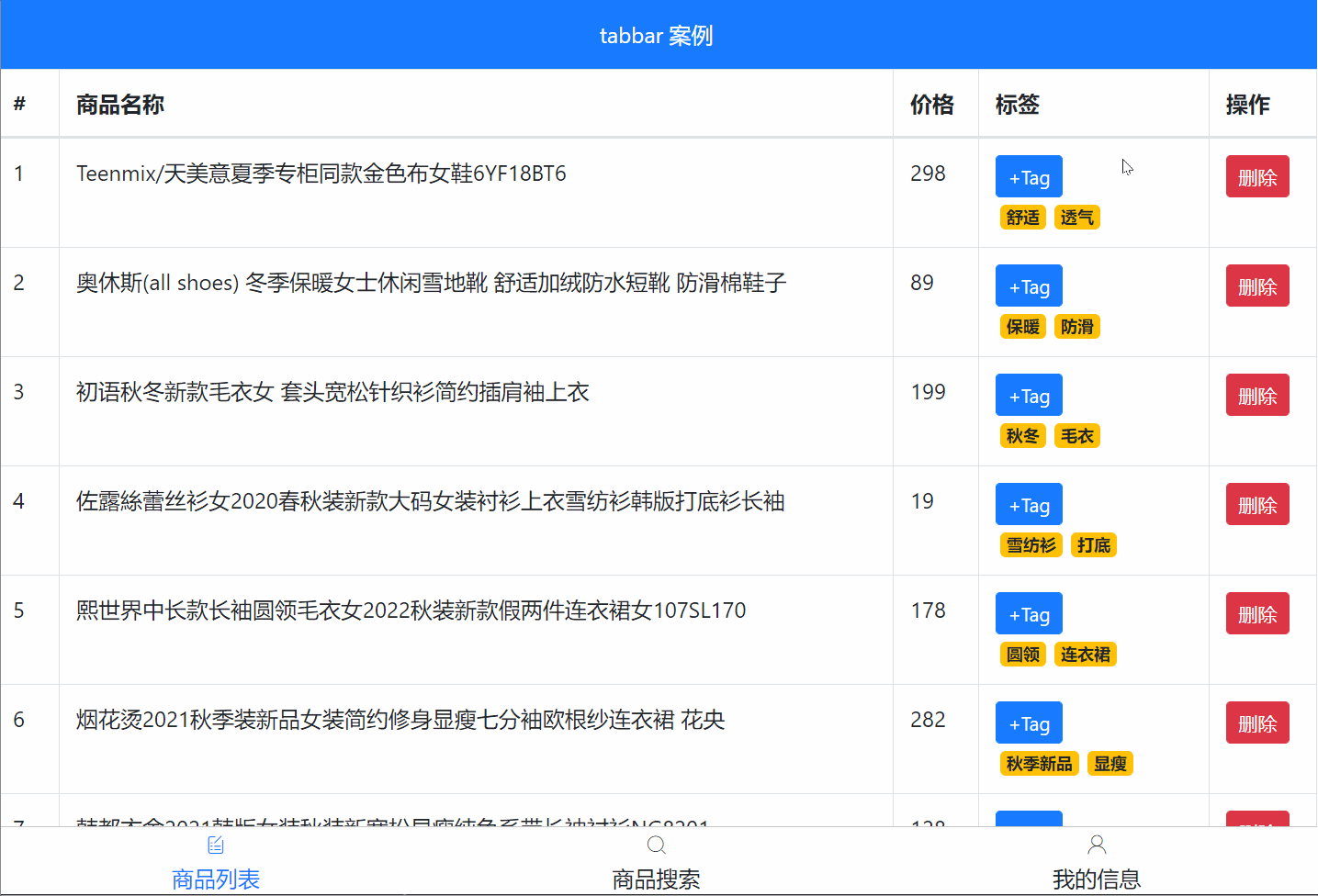
3.8.0 点击按钮消失, 输入框出现
MyGoodsList.vue - 标签位置添加
注意: 每个tab按钮和input都是独立变量控制, 那么直接在row身上的属性控制即可
<input
class="tag-input form-control"
style="width: 100px;"
type="text"
v-if="scope.row.inputVisible"
/>
<button
v-else
style="display: block;"
class="btn btn-primary btn-sm add-tag"
@click="scope.row.inputVisible = true"
>+Tag</button>
3.8.1 input自动获取焦点
main.js - 定义全局自定义指令
// 全局指令
Vue.directive("focus", {
inserted(el){
el.focus()
}
})
MyGoodsList.vue - 使用 v-focus指令
3.8.2 input失去焦点关闭input
监听input失去焦点事件, 让input消失
@blur="scope.row.inputVisible = false"
3.8.3 input回车新增tag
监听input的回车事件, 如果无数据拦截代码
@keydown.enter="enterFn(scope.row)"
事件处理函数
enterFn(obj){ // 回车
// console.log(obj.inputValue);
if (obj.inputValue.trim().length === 0) {
alert('请输入数据')
return
}
obj.tags.push(obj.inputValue) // 表单里的字符串状态tags数组
obj.inputValue = ""
}
3.8.4 input框esc清空内容
@keydown.esc="scope.row.inputValue = ''"
今日总结
- 动态组件的使用步骤
- 组件缓存使用步骤和作用
- 组件插槽默认使用
- 插槽默认显示的内容
- 多个插槽时, 具名插槽如何使用
- 作用域插槽如何使用以及目的
- 自定义命令如何使用
- 跟随视频完成tabbar案例
面试题
1. vue中solt的使用方式,以及solt作用域插槽的用法
使用方式:当组件当做标签进行使用的时候,用slot可以用来接受组件标签包裹的内容,当给solt标签添加name属性的 时候,可以调换响应的位置
(高级用法) 插槽作用域: 当传递的不是单一的标签, 例如需要循环时, 把要循环的标签传入, 组件内使用v-for在slot标签上, 内部可以v-bind:把值传出来, 再外面把值赋予进去, 看示例
<current-user>
<template v-slot:default="slotProps">
{{ slotProps.user.firstName }}
</template>
</current-user>
// current-user组件, user属性和值, 绑定给slotProps上
<span>
<slot v-bind:user="user">
{{ user.lastName }}
</slot>
</span>
扩展阅读: https://cn.vuejs.org/v2/guide/components-slots.html (了解即可, 一般用不上)
2. 跟keep-alive有关的生命周期是哪些?(必会)
1**)前言:**在开发Vue项目的时候,大部分组件是没必要多次渲染的,所以Vue提供了一个内置组件keep-alive来缓存组件内部状态,避免重新渲染,在开发Vue项目的时候,大部分组件是没必要多次渲染的,所以Vue提供了一个内置组件keep-alive来缓存组件内部状态,避免重新渲染
2**)生命周期函数:**在被keep-alive包含的组件/路由中,会多出两个生命周期的钩子:activated 与 deactivated。
1**、activated钩子:**在在组件第一次渲染时会被调用,之后在每次缓存组件被激活时调用。
2**、Activated钩子调用时机:** 第一次进入缓存路由/组件,在mounted后面,beforeRouteEnter守卫传给 next 的回调函数之前调用,并且给因为组件被缓存了,再次进入缓存路由、组件时,不会触发这些钩子函数,beforeCreate created beforeMount mounted 都不会触发
1**、deactivated钩子:**组件被停用(离开路由)时调用。
2**、deactivated钩子调用时机**:使用keep-alive就不会调用beforeDestroy(组件销毁前钩子)和destroyed(组件销毁),因为组件没被销毁,被缓存起来了,这个钩子可以看作beforeDestroy的替代,如果你缓存了组件,要在组件销毁的的时候做一些事情,可以放在这个钩子里,组件内的离开当前路由钩子beforeRouteLeave => 路由前置守卫 beforeEach =>全局后置钩子afterEach => deactivated 离开缓存组件 => activated 进入缓存组件(如果你进入的也是缓存路由)
3. 自定义指令(v-check、v-focus)的方法有哪些?它有哪些钩子函数?还有哪些钩子函数参数?(必会)
全局定义指令:在vue对象的directive方法里面有两个参数,一个是指令名称,另外一个是函数。组件内定义指令:directives
钩子函数:bind(绑定事件触发)、inserted(节点插入的时候触发)、update(组件内相关更新)
钩子函数参数:el、binding
4. is这个特性你有用过吗?主要用在哪些方面?(高薪常问)
1**)动态组件**
, componentName可以是在本页面已经注册的局部组件名和全局组件名,也可以是一个组件的选项对象。 当控制componentName改变时就可以动态切换选择组件。
2**)is的用法**
有些HTML元素,诸如 <ul>、<ol>、<table>和<select>,对于哪些元素可以出现在其内部是有严格限制的。
而有些HTML元素,诸如 <li>、<tr> 和 <option>,只能出现在其它某些特定的元素内部。
<ul>
<card-list></card-list>
</ul>
所以上面会被作为无效的内容提升到外部,并导致最终渲染结果出错。应该这么写:
<ul>
<li is="cardList"></li>
</ul>